
Flexcil分乐笔 最新版v1.2.4.34
应用介绍
Flexcil安卓版是一个功能强大的手写笔记和PDF阅读工具,在这里可以将你的安卓手机或平板变成手写板,支持多种笔刷来进行书写和绘画。让你可以导入PDF文件进行阅读,专门针对PDF进行了优化,支持在PDF中添加手写的批注。还可以作为一个办公和学习的笔记来使用。
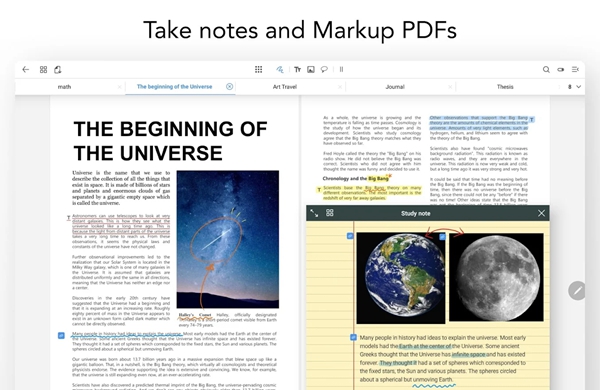
软件功能
注释和PDF阅读器合为一体
●编辑,注释和整理PDF文档和笔记本
●使用基于矢量的笔引擎实现漂亮的笔迹
●组织和管理您的文档和注释
●在笔记本上总结您的想法
●无休止的笔颜色,大小和字体,可以帮助您有效记笔记
●立即打开任何PDF文档以供阅读和研究
●缩放以阅读小文本
使用超链接无缝组织一切
●将文档上的所有内容捕获到笔记中
●节省时间-自动在原始来源和捕获的文本或图像之间建立链接
●从学习笔记中找出文档中的所有数据

使用手势功能轻松直观地进行笔记
●使用笔势模式阅读PDF或做笔记时,提供愉悦的体验-FLEXCIL EXCLUSIVE
●使用“手势”轻松在文档上突出显示和加下划线-您仅需要两个步骤!
●完美地将文本拖放到PDF文档或笔记本中。
●轻松添加文本和注释
●平稳地将图像和文档捕获到便笺上
●注释PDF文档再简单不过了
●改进了疲劳的老式笔记方式,导致手腕或手掌疼痛
多任务
●在其他应用程序打开时使用Flexcil-在上课的同时查看PDF并做笔记!
●只需将其他应用程序中的文本或图像拖放到PDF或注释中
●一次编辑为PDF
●高级视图选项可提高您在阅读文档或做笔记时的工作效率:全屏视图,垂直滚动,查看4页等等
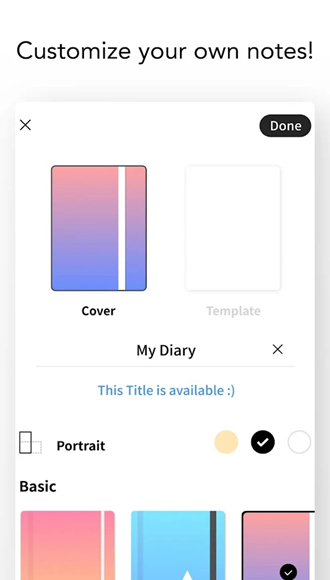
数字规划师和更好的笔记
●轻松创建数字规划师页面
●数百种颜色和笔触大小,丰富了您的笔记过程
●审美笔记封面和模板
●无穷的创造力ー非常适合艺术家,作家,学生,老师,研究员或任何想使笔记更有趣的人
●事实证明可以提高生产力和令人愉悦的笔记体验
软件亮点
1、简单直观:完美的文本拖动与粘贴;轻松添加文本与注释;顺滑的图像选择;阅读和笔式手势模式 - FLEXCIL 独家专属;在词典中搜索您所需的内容;改善了会导致手腕/手掌疼痛的传统书写方式。
2、多任务处理:支持上课或其他场景中同时查看 PDF 并做笔记,可在应用间拖放文本或图像,具备多种高级视图选项。
3、数字规划与优质笔记:提供丰富颜色和笔刷尺寸,有美观笔记封面和模板,激发无限创意,提升生产力和笔记体验。
4、录音与回放功能:记录课堂或会议笔记时可录音,回放录音并对照笔记,点击笔记可听取对应时刻音频。
5、广泛兼容性:兼容 Zoom、Notion、Google Classroom 等多种应用和文件格式。
6、支持三星 S - Pen:模拟真实笔记书写,无触摸故障,支持 S - Pen 按钮和空中操作。

软件特色
1. 高效批注:提供了多种笔触颜色、大小和字体选择,用户可根据需要自由设置。通过手势操作,用户可轻松对文本进行高亮、下划线等处理,方便快速捕捉重要信息。
2. 多任务处理:支持同时打开两个PDF文档进行对照学习,还可以打开内置笔记本进行笔记记录。这种多任务处理方式极大提高了学习效率。
3. 内容截取与引用:允许用户从PDF文档中截取任意内容,包括公式、图片和多行文字,直接拖拽到笔记本中,方便引用和记录。
4. 智能文本处理:支持平滑的图片选取和文本拖拽粘贴,让文本处理变得更加便捷。
5. 高度自定义:用户可根据自己的喜好和需求,对APP的界面、功能等进行高度自定义,打造专属的个人工作区。

软件优势
1. 掩模笔功能:使用掩模笔精确增强批注效果,将笔记记录体验提升至全新水平。
2. 云同步:支持多设备间的云同步功能,用户可随时随地访问和编辑笔记,实现无缝切换。
3. 高效阅读和笔记:在同一页面上实现阅读、做笔记、注释和摘录等多种操作,提高学习和工作效率。
4. 智能标签管理:通过智能标签管理功能,用户可轻松组织和查找笔记,提高工作效率。

兼容
1、Zoom
2、Google 云端硬盘
3、Google Classroom
4、Dropbox
5、Box
6、iCloud
7、笔记
8、数字教材
9、电子书
10、PDF
11、还有更多内容!
12、数百种色彩和笔触大小
13、多彩封面与模板
14、无尽的创造力 - 艺术家、爱好者或一切想要体验学习乐趣的人士的绝佳之选
15、具备提升生产力和幸福感的能力
使用方法
1. 安装并打开应用。
2. 在应用内导入需要阅读的PDF文档。
3. 使用内置的笔式工具进行批注和笔记记录。
4. 可通过手势操作对文本进行高亮、下划线等处理。
5. 截取PDF文档中的内容并拖拽到笔记本中。
6. 利用云同步功能在多设备间无缝切换和访问笔记。
怎么翻页
1、上下我们打开一个PDF文档,然后点击下图右上角的按钮,进入设置界面。
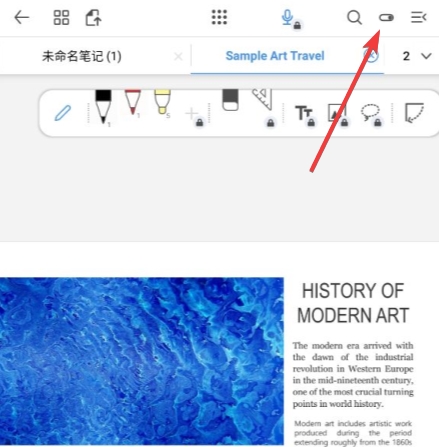
2、在这里我们选择第一个拖动方向设置,这里可以看到默认是上下模式。
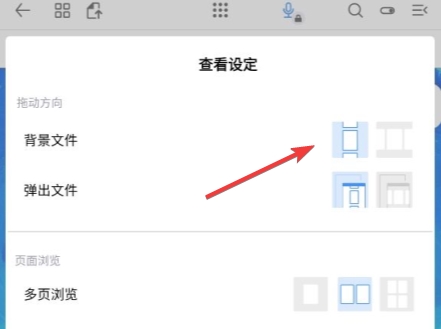
3、我们将其改成左右翻页模式就可以了。
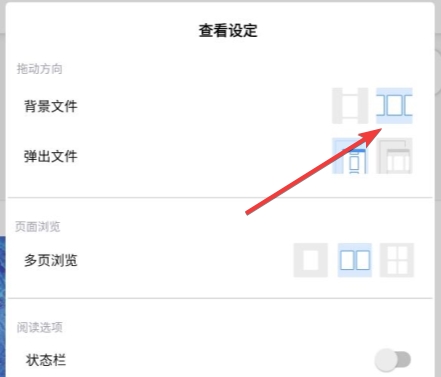
怎么导入PDF
1、首先我们打开软件,点击右下角大大的加号。
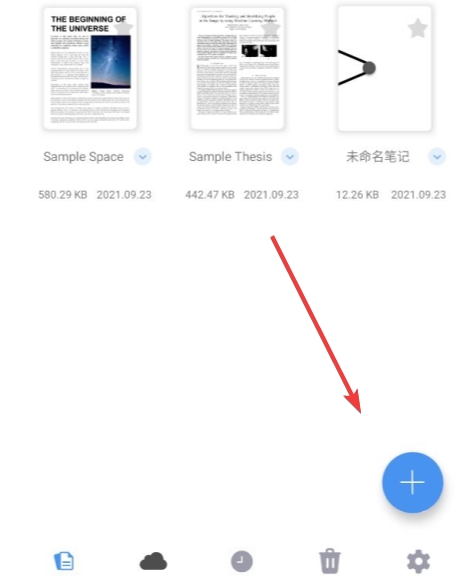
2、然后在这里选择档案功能,就会跳转到手机内部文件了。
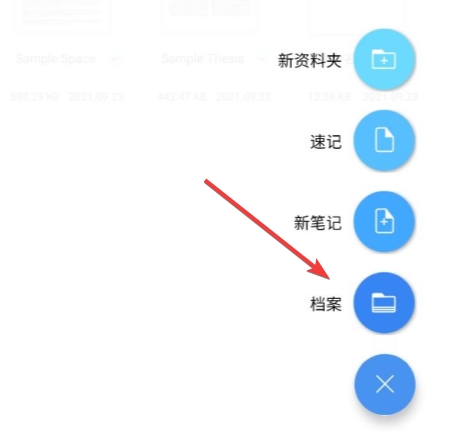
3、找到手机本地的PDF文件并打开。
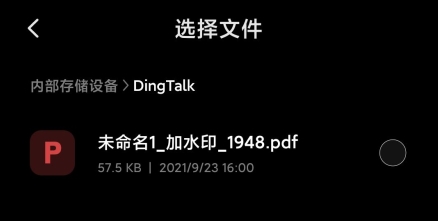
4、导入完成后我们在文件页面就可以看到刚才导入的PDF文档了。
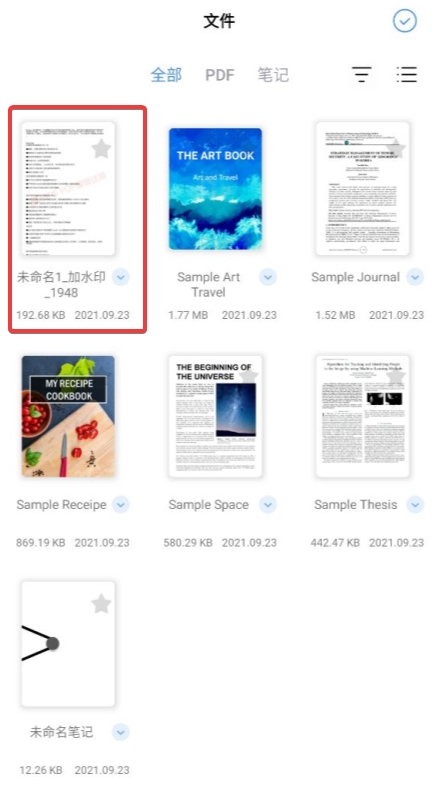
怎么加页
1、首先我们创建了一个页面,然后点击左上角箭头所示的图标,来到页面管理界面。
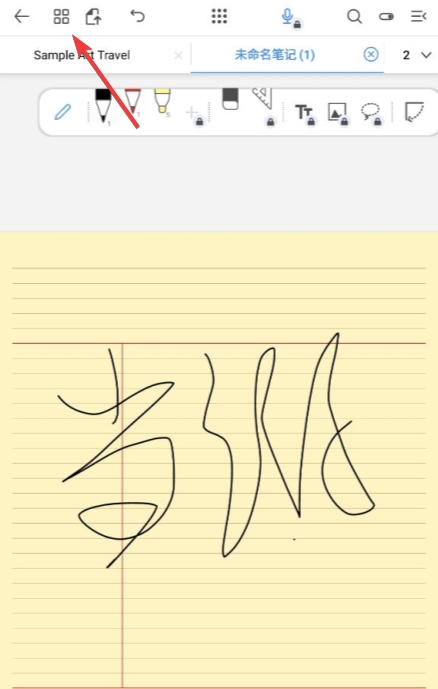
2、在这里可以看到目前已经有的页面,点击加号就可以进行加页了。
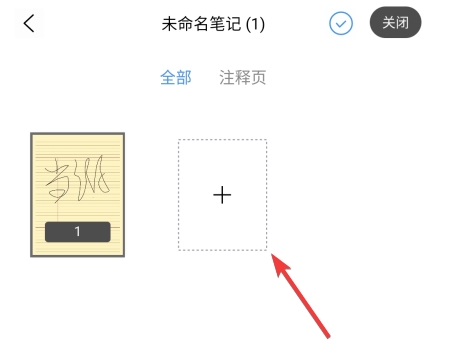
3、如图所示,点击加号可以快速创建新的空白页面。页面不够写了就可以这样来添加新的页面。

更新内容
v1.2.4.34:
导出某些文档为原始pdf时呈现不正常的问题
导入选项未被应用的问题
v1.2.4.32:
改进了在手写模式下,页码不会被简单的点击显示。
当使用更详细的笔厚度选项时,高光也可以以0.1的增量进行调整。
修正了在某些情况下滚动页面时,在某些区域滚动不起作用的问题
当导出特定文档时,高亮部分被强制渲染为黑色,背景文本不可见(变平);
v1.2.4.27:
文件管理器中的笔记模板更改UI向下移动的问题

































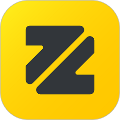


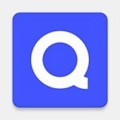
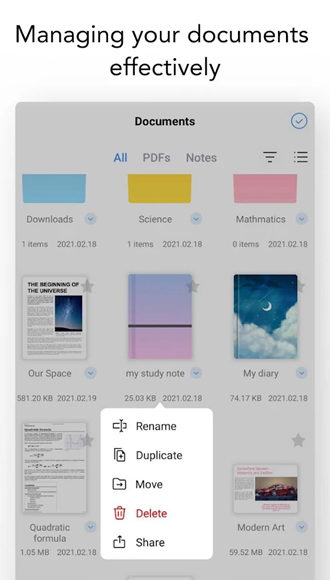
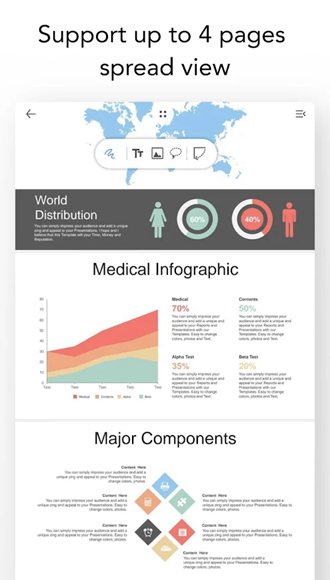
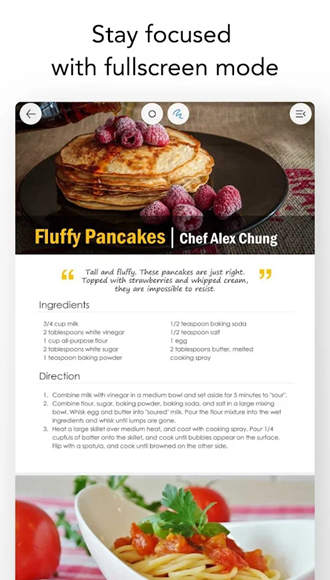
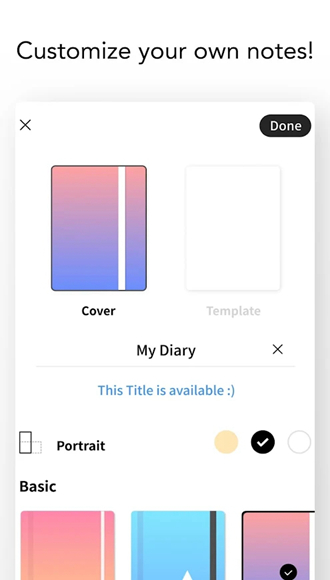
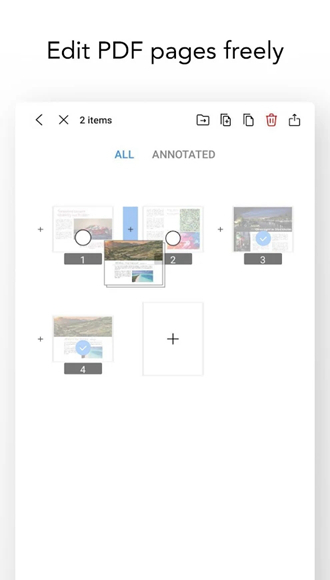
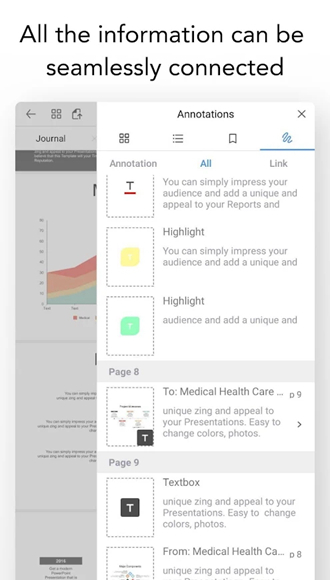
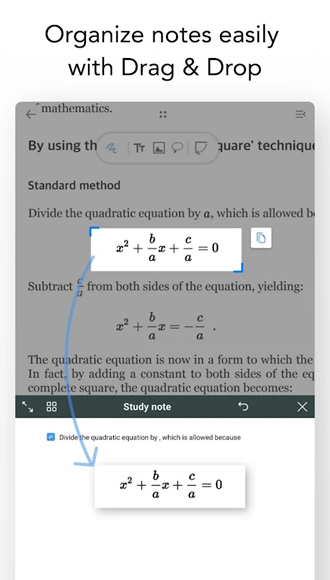
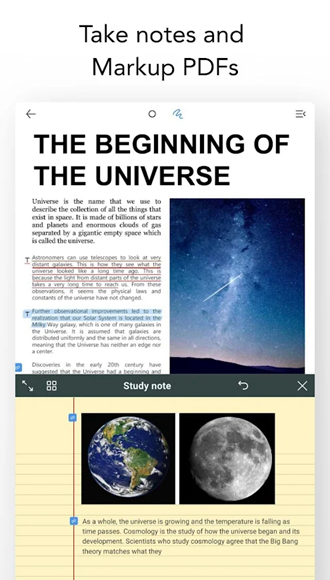






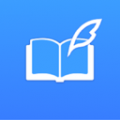


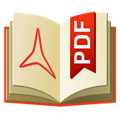



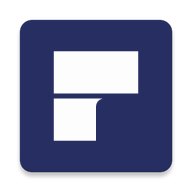

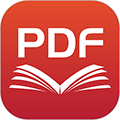

网友评论